Der Arbeitsschritt "Inhalte" mit den zwei Bereichen "Inhalte" und "Dokument-Inspektor" dient zum einen dem Import von PDF- und PS-Dateien in den aktuell geöffneten Job und zum anderen der Zuweisung der in den Dateien vorhandenen Seiten. Zusätzlich werden die wichtigsten Inhalte der importierten Datei sowie die Eigenschaften der einzelnen Seiten angezeigt.
Hinweis: Beachten Sie bitte, dass der Arbeitsschritt "Inhalte" für den gesamten Job gilt. PDF-Dateien können z. B. auf mehrere Teilprodukte des Jobs platziert werden.
Es besteht die Möglichkeit auf mehrere Ebenen zu importieren.
Der Import von PDF- und PS-Dateien im Arbeitsschritt "Inhalte" wird im Bereich "Inhalte" über das Kontextmenü gestartet. Für den Bereich "Dokument-Inspektor" sehen Sie bitte die Beschreibung unter Dokument-Inspektor .
Per "Drag & Drop" können Sie aus dem Arbeitsbereich "Inhalte" PDF-Dateien bzw. PDF-Seiten auf das "Grafik-Fenster" ziehen. Diese werden dann automatisch auf Druckplatten, Seiten des aktuell geöffneten Jobs platziert. Mehr zum Thema "Drag & Drop" finden Sie unter Drag & Drop.
Mit "Drag & Drop" aus dem Betriebssystem gibt es eine alternative Möglichkeit für den Import, siehe dazu Drag & Drop.
•Der Bereich "Inhalte" bietet ihnen die Möglichkeit, PDF-Dateien bzw. PS-Dateien in den aktuell geöffneten Job zu importieren. Rufen Sie das Kontextmenü auf und klicken Sie auf "Dokumente", wählen Sie eine PDF- oder PS-Datei aus.

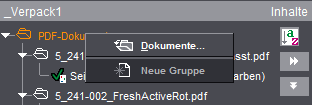
•Importieren von PDF-Dateien auf mehrere Ebenen für eine Positionierung per "Drag & Drop" in den Bereich "Inhalte".

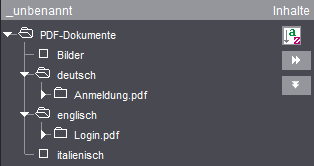
•Nach dem Importieren haben Sie die Möglichkeit, dem aktuell geöffneten Job die Seiten der PDF-Datei zu zuweisen (per "Drag & Drop" siehe Drag & Drop). Die Seiten der PDF-Datei werden ihnen tabellarisch dargestellt. Im folgenden Screenshot sehen Sie, dass die PDF-Datei "Anmeldung.pdf" eine zugewiesene Seite im Job hat. Die Datei "Login.pdf" im Bereich "englisch" ist jedoch dem Job noch nicht zugewiesen.

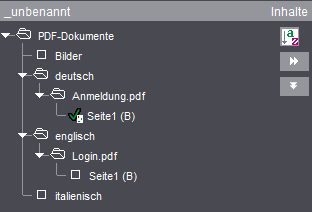
•Ein Doppelklick auf importierte Seiten öffnet im Grafik-Fenster das Register "Dokument" und im Dokument-Inspektor werden die entsprechenden Daten angezeigt.
•Folgende Funktionalitäten verbergen sich hinter dem Aufruf des Kontextmenüs bei markierter PDF-Datei bzw. markierten Seiten:

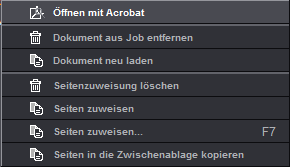
•"Öffnen mit Acrobat"
Die gesamte PDF-Datei wird mit Acrobat geöffnet und dargestellt. Siehe dazu auch Auswahl externer Programme.
•"Dokument aus Job entfernen"
Das ausgewählte Dokument wird aus dem Job gelöscht.
•"Seitenzuweisung löschen"
Die Seitenzuweisung der ausgewählten Seite(n)/Nutzen im Job werden gelöscht. Die Seite(n)/Nutzen im Job haben keinen zugewiesenen Inhalt mehr.
•"Seiten zuweisen"
Die ausgewählte Seite oder die ausgewählten Seiten werden dem Job zugewiesen. Die Seite(n)/Nutzen werden automatisch den nächsten "freien" Seiten im Job zugewiesen.
Es öffnet sich der Assistent zum Zuweisen von Seiten. Der Assistent zeigt die Position und Ebene der zugewiesenen PDF-Datei an und ermöglicht das komfortable Zuweisen von PDF-Dateien in den Job. Auch das nachträgliche Austauschen von Seiten beispielsweise aus Korrektur-PDFs kann hiermit einfach durchgeführt werden.
Der Assistent zur Seitenzuweisung empfiehlt sich vor allem bei sehr umfangreichen Jobs, Jobs mit mehreren Ebenen und/oder versionierten Jobs.
Der Assistent kann bei ausgewähltem PDF-Dokument wahlweise über das Kontextmenü gestartet werden oder über die Taste F7. Der Aufruf über die Taste F7 funktioniert auch, wenn die Ebene ausgewählt ist.
Bei Jobs mit mehreren Ebenen können Sie den geöffneten Assistenten umschalten, indem Sie in der Baum-Struktur des Bereichs "Inhalte" eine andere Ebene markieren. Der Seitenzuweisungs-Assistent bleibt geöffnet, wenn Sie in der Baumstruktur ein anderes Dokument auswählen, und schaltet Ebene bzw. Zuweisungstabelle automatisch entsprechend Ihrer Auswahl um. Das Fenster legt sich dabei aber u. U. in den Hintergrund. Es empfiehlt sich daher, das Fenster des Assistenten neben dem Hauptfenster oder auf einem zweiten Bildschirm zu platzieren.
Durch Klicken auf "Übernehmen" wird die Zuordnung entsprechend der Zuweisungstabelle übernommen und in der Grafikansicht angezeigt.
Dabei können Sie in der Liste auswählen, ob alle Positionen zugewiesen werden sollen oder beispielsweise nur gerade oder ungerade. Bei Auswahl von "Benutzerdefinierter Bereich" können Sie im Feld "Start von" individuelle Zuweisungen definieren, indem Sie Positionsbereiche angeben, über Kommata anfügen oder mit Klammern zusammenfassen. Beispiel: 1-6,7,(9,12).
Beispiel: Zum einem 8-Seiter mit Basis und 3 Sprachversionen erhalten Sie ein PDF mit drei auszutauschenden Seiten der Basisversion, z. B. geänderten Hintergrundgrafiken.
Vorgehen:
1.In "Inhalte" die Basis markieren und das PDF-Dokument hinzufügen.
2.Das Dokument markieren und F7 drücken, um den Seitenzuweisungs-Assistenten aufzurufen.
·Es sollen die letzten drei Seiten (= 6 bis 8) ersetzt werden: Auswahl "Alle Positionen", "Start von: 6" (Beispielabbildung A)
·Es sollen einzelne Seiten ausgetauscht werden, z. B. die Seiten 4, 5 und 8. In diesem Fall geben Sie als benutzerdefinierten Bereich die Nummern der zu ersetzenden Seiten ein, getrennt durch Kommata: Auswahl "Benutzerdefinierter Bereich", "Start von: 4,5,8"
·Die erste Seite aus dem Korrektur-PDF soll für alle Seiten von 2 bis 6 verwendet werden, die weiteren beiden Seiten sollen die letzten beiden Seiten ersetzen: Auswahl "Benutzerdefinierter Bereich", "Start von: 2-6,7,8" (Beispielabbildung B)

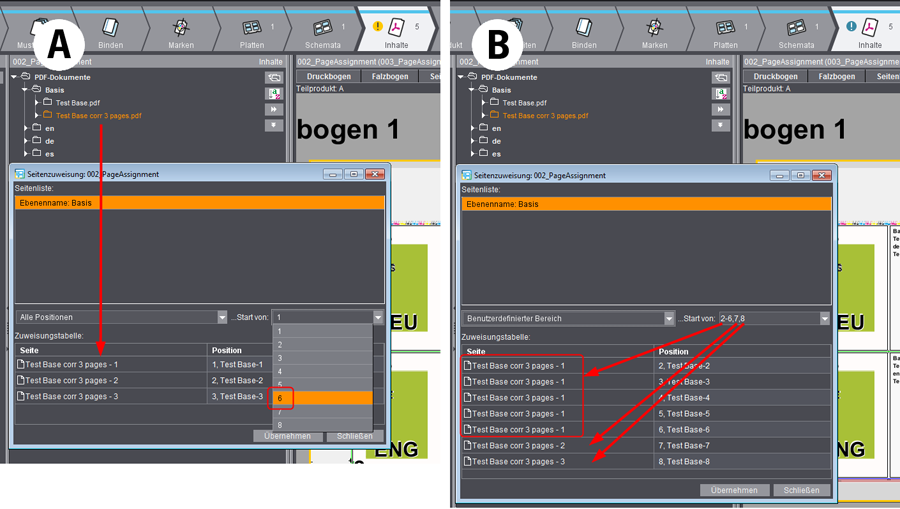
•"Seiten in die Zwischenablage kopieren"
Die ausgewählte Seite/Nutzen wird in die Zwischenablage kopiert und kann z. B. im Grafik-Fenster im Register "Seitenliste" an einer gewünschten Position wieder eingefügt werden. Siehe dazu auch "Seiten aus Zwischenablage einfügen".
Der Dokument-Inspektor ist im Arbeitsschritt "Inhalte" zu finden. Er wird standardmäßig dargestellt, kann aber auch über den Pfeil am Rahmen minimiert werden.
Hier erhalten Sie allgemeine Informationen zum aktuell unter dem Bereich "Inhalte" ausgewählten Dokument.
Eigenschaften
Hier werden Informationen zum selektierten PDF-Dokument angezeigt. Die Informationen werden von der Layout-Applikation mitgeliefert.
Hinweis: Soll ein PostScript-Dokument mit der Signa Station bearbeitet werden, wird das Programm Acrobat Distiller automatisch gestartet und zum Konvertieren in ein PDF-Dokument verwendet. Besondere Einstellungen im Acrobat Distiller brauchen in diesem Fall nicht berücksichtigt werden, da dies durch die Job-Options in der Signa Station geregelt wird.
Falls beim Konvertieren eines PostScript-Dokumentes zu einem PDF-Dokument das Programm Acrobat Distiller auf einem anderen Computer verwendet wird, müssen für die gewählten "Einstellungen" im Register "Voreinstellungen > Adobe PDF Einstellungen" > Register "Erweitert" folgende Optionen eingeschaltet sein:
•DSC-Kommentare verarbeiten
•Dokumentinfo von DSC beibehalten
Hier werden die im gesamten Dokument verwendeten Farben inkl. Sonderfarben angezeigt.
Wenn Sie mit separiertem PDF arbeiten, können die Farbnamen in der Tabelle mit einem Doppelklick auf den Tabelleneintrag geändert werden. Im Job wird dann der neue Name verwendet.
Nur vorhanden wenn eine PDF-Datei mit variablen Daten im Job geladen ist. Eine PDF-VT-Datei wird ganz normal im Arbeitsschritt "Inhalte" geladen.
Im Dokument-Inspektor werden alle Datensätze eines PDF-VT-Dokumentes angezeigt.
Zur Ausgabe einer PDF-VT-Datei siehe unter Druckbögen .
Anzahl Datensätze
Zeigt die Anzahl der in der Datei vorhandenen Datensätze (Seiten) an.
Aktueller Datensatz
Eingabefeld, das den eingegebenen Datensatz in der Grafik-Ansicht darstellt.
Hier erhalten Sie Informationen zu der aktuell markierten PDF-Seite sowie die Möglichkeit, den "Endformat-Rahmen (Trim Box)" der PDF-Seite zu verändern oder zu verschieben.
Anwendungsbereich
Wenn Änderungen vorgenommen werden, kann hier der Wirkungsbereich der Änderungen definiert werden.
Voreingestellt ist die Einstellung "selektiert". Die selektierte Seite und die ausgewählte PDF-Datei werden in der Titelleiste des Fensters angezeigt.
Weitere Auswahlmöglichkeiten sind "gerade", alle geraden Seiten werden verändert, "ungerade" alle ungeraden Seiten werden verändert, "alle" alle Seiten der ausgewählten PDF-Datei werden verändert.
Bei der Auswahl "alle" wird jede Änderung sofort und ohne Bestätigung auf allen Seiten/Nutzen der PDF-Datei angewendet. Wählen Sie im Grafik-Fenster das Register "Dokument" um Änderungen sofort sehen zu können.
Beschnittenes Endformat (Trim Box)
Auswahl
Die Auswahlliste zeigt die in der PDF-Datei definierten Bounding-Boxen an. Es werden nur unterschiedlich große Boxen angezeigt.
Als Grundlage (wenn vorhanden) gilt immer der Endformat-Rahmen (Trim Box).
Bei Auswahl eines z. B. größeren Medien-Rahmens (Media Box) wird diese dann als Grundlage für Verschiebungen gesetzt. Der ausgewählte Medien-Rahmen (Media Box) wird zum Endformat-Rahmen (Trim Box).
Bei Veränderungen der folgenden Werte verändert sich die Auswahlliste in "benutzerdefiniert", da die veränderten Werte dann zwangsläufig von denen des Endformat-Rahmens (Trim Box) abweichen.
Rel. Position X / Y
Hier können Sie den Endformat-Rahmen (Trim Box) gegenüber dem Inhalt einer PDF-Seite verschieben. Dadurch kann das Motiv anders im beschnittenen Endformat positioniert werden. Bezugspunkt ist die linke untere Ecke.
Dieser Effekt kommt bei der PDF-Seitenzuweisung zum Tragen, wenn für die entsprechende Musterseite im Arbeitsschritt "Musterseiten > Platzierungsvorschrift für zugewiesene Seiten/Nutzen" folgende Einstellung gewählt wurde:
•Modus "Automatisch" oder
•Modus "Durch Benutzer (Optionen anzeigen)" mit einer Verschiebung "Aus Trim Box".
Ändern Sie die Größe des Endformat-Rahmens (Trim Box) im Grafik-Fenster unter Register "Dokument", so wird diese nicht berücksichtigt. Entscheidend ist nur die Position der linken unteren Ecke.
•Verschiebung mit Pfeil-Tasten
Klicken Sie mit dem Maus-Cursor in ein Eingabefeld der Verschiebung, so können Sie mit den Pfeil-Tasten eine punktgenaue Verschiebung mit direkter Sichtkontrolle im Grafik-Fenster in X- und Y-Richtung durchführen. Mit zusätzlich gedrückter Alt-Taste wirkt die Verschiebung in entgegengesetzter Richtung.
Die Erläuterung der Bounding-Boxen (z. B. Endformat-Rahmen (Trim Box)) finden Sie im "Glossar".
Wie die Signa Station die Bounding-Boxen der PDF-Datei auswertet, lesen Sie in Platzierungsvorschrift für zugewiesene Seiten .
Breite / Höhe
Hier werden die Größenwerte des Endformat-Rahmens (Trim Box) angezeigt.
Mit dem Ordner-Button rechts können Sie jederzeit aus den Ressourcen auf Standardformate für den Endformat-Rahmen (Trim Box) zurückgreifen.
Skalierung X / Y
Es wird die PDF-Seite bei der Platzierung skaliert, sinnvoll ist dies allerdings nur, wenn in der Musterseite die Platzierungsvorschrift für zugewiesene Seiten auf "Automatisch" steht.
Ausrichtung
Es wird die PDF-Seite bei der Platzierung gedreht, sinnvoll ist dies allerdings nur, wenn in der Musterseite die Platzierungsvorschrift für zugewiesene Seiten auf "Automatisch" steht.
Hinweis: Die Skalierung und die Ausrichtung der Inhalte werden hier nur auf das Dokument angewendet und nicht auf das Layout/Schema, wie es in dem Seiten/Nutzen-Inspektor vorgenommen wird. Das hat z. B. bei einer Weiterverarbeitung mit dem Prepress Manager einen Vorteil, wenn Sie für das Dokument ein anderes Schema benutzen möchten, brauchen Sie nur das Schema auswechseln und die Eingaben nicht noch einmal vornehmen. Auch im Prepress Manager kann man die hier beschriebenen Werte einer PDF-Seite mitgeben. Signa Station übernimmt diese und zeigt sie hier an.
Hier werden die verwendeten Farben inkl. Sonderfarben der aktivierten Seite angezeigt.